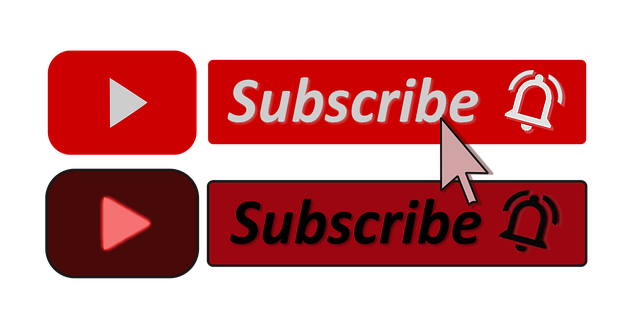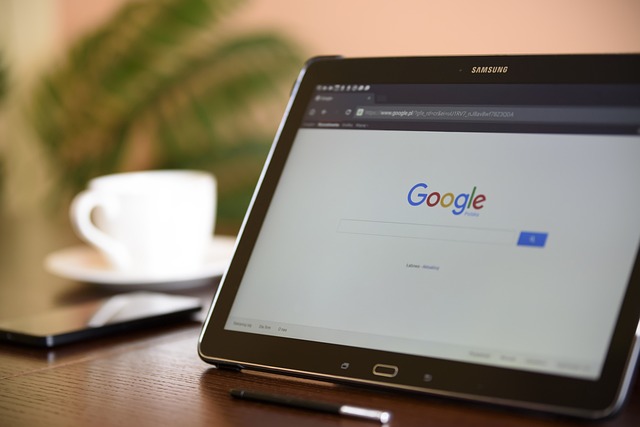Google Chrome Nasıl Varsayılan Tarayıcı Yapılır

İlk olarak, Chrome’u açın ve sağ üst köşede bulunan üç noktaya tıklayın. Bu, size birçok seçeneğin bulunduğu bir menü açacaktır. “Ayarlar” seçeneğine tıklayarak bir sonraki aşamaya geçin. Ayarlar menüsüne girdiğinizde, birçok seçenekle karşılaşacaksınız. Buradan nereye gideceğinizi biliyor musunuz?
Ayarlar kısmında, “Varsayılan Tarayıcı” sekmesini bulmalısınız. Bunu gördüğünüzde, içindeki “Tarayıcıyı Varsayılan Olarak Ayarla” seçeneğine tıklamanız gerekecek. Bu, Chrome’unuzu ana tarayıcınız haline getirecek. Peki, başka bir tarayıcı kullanıyorsanız, bu adımı atlamak isteyebilir misiniz?
Chrome’unuzu varsayılan yapmak için tıkladığınızda, sisteminiz tarafından bir onay isteği alabilirsiniz. Bu durumda, “Evet” seçeneğini onaylamanız yeterli. İşte bu kadar basit! Chrome artık varsayılan tarayıcınız ve internet gezinme deneyiminiz daha da keyifli hale geldi.
Bir de bunun yanında, Chrome’un sunduğu ekstra özellikleri keşfetmek isteyebilirsiniz. Uzantılar, temalar ve daha fazlasıyla tarayıcınızı kişiselleştirebilir, internet alışverişinden bilgi araştırmalarına kadar her şeyde daha verimli olabilirsiniz. Unutmayın, her şey sizin deneyiminizi geliştirmek için!
Google Chrome’u Varsayılan Tarayıcınız Yapmanın Altın Kuralları

Öncelikle, bilgisayarınızda Google Chrome’un yüklü olduğundan emin olun. Ardından, Chrome tarayıcısını açın ve sağ üst köşede bulunan üç noktaya tıklayarak menüyü açın. Buradan “Ayarlar” seçeneğine tıklayın. Ayarların bulunduğu pencerede, “Varsayılan tarayıcı” bölümünü bulmanız gerekiyor. Tam olarak burada, varsayılan tarayıcıyı ayarlamak için gerekli adımları göreceksiniz.
“Varsayılan tarayıcı” bölümüne geçtikten sonra “Varsayılan olarak ayarla” seçeneğine tıklayın. Bu noktada, işletim sisteminize bağlı olarak size bir dizi seçenek sunulabilir. Eğer Windows kullanıyorsanız, “Ayarlar” menüsünden “Uygulamalar” kısmına gitmeniz ve “Varsayılan Uygulamalar” seçeneğine girmelisiniz. Burada, web tarayıcısı seçeneğinin altından Chrome’u seçerek işlemi tamamlayabilirsiniz.
Varsayılan ayarları yaptığınızda, Google Chrome’un sunduğu uzantıları keşfetmeyi unutmayın! Bu uzantılar, tarayıcı deneyiminizi tahmin edemeyeceğiniz kadar iyileştirebilir. Özellikle reklam engelleyiciler, içerik kaydediciler ve güvenliği artıran araçlar gibi seçenekler, her internet kullanıcısının ihtiyaçlarını karşılayabilir.
Unutmayın, Google Chrome, hız ve performansı ile ünlüdür. Varsayılan tarayıcı yapmanız, internet sitelerini daha hızlı ve sorunsuz bir şekilde deneyimlemenizi sağlar. Herkesin doğru tarayıcıyı seçmesi gerektiğini düşünecek olursak, neden sizin de Chrome’u seçmek için daha fazla beklemeniz gerekiyor?
Chrome ile Tanışın: Varsayılan Tarayıcı Yapmanın Kolay Yolları
Chrome, Google’ın geliştirdiği hızlı ve güvenilir bir web tarayıcısıdır. İnternette gezinmenin en kolay yolunu arıyorsanız, Chrome tam size göre! Peki, bu muazzam tarayıcıyı varsayılan tarayıcı yapmak nasıl bu kadar kolay olabilir? Bir düşünün, her açılışta favori sitelerinize ulaşmak için bir adım daha ileri gidebilirsiniz!
Haydi, durumu biraz daha inceleyelim. Google Chrome, sunduğu kullanıcı dostu arayüz ve geniş eklenti desteği ile dikkat çeker. Örneğin, bir web sayfasında bir ürün araştırırken ya da bir makale okurken, Chrome’un sunduğu hızlı arama ve yer imleri özelliği işinize yarayacaktır. Varsayılan tarayıcı yapmanın bir diğer avantajı, Chrome’da açtığınız bağlantıların otomatik olarak bu tarayıcıda açılmasıdır. Bu, zaman kazandırmanın yanı sıra, gezintinizi daha akıcı hale getirir.
Chrome’u varsayılan tarayıcı yapmanın birkaç basit adımı var. İlk olarak, Chrome penceresini açın. Sonra sağ üst köşede bulunan üç noktaya tıklayın. Ayarlar menüsünü seçtikten sonra “Varsayılan Tarayıcı” sekmesine gidin. Buradan kolayca “Varsayılan olarak ayarla” butonuna tıklayarak işlemi tamamlayabilirsiniz. Ne kadar basit değil mi? Bu adımları takip ettiğinizde, internet tarayıcınız Chrome olacak ve, her defasında daha hızlı ve daha etkili bir şekilde gezinmenin tadını çıkaracaksınız.

İnternet dünyasında Chrome ile tanışmak, keşiflerinizi artırmanın yeni bir yolu olabilir. Şimdi, bu kadar avantajlı bir tarayıcıyı neden denemeyesiniz ki?
Her Bilgisayarda Google Chrome’u Varsayılan Tarayıcı Olarak Ayarlayın!
Kolay Entegre Özellikler: Google Chrome, uzantılarıyla zenginleşen bir tarayıcıdır. Şu an bahsetmemek olmaz; bu uzantılar sayesinde tarayıcınızı tam anlamıyla kişiselleştirebilirsiniz. Adblocker ile gereksiz reklamları engelleyebilir, notlar alabilir veya şifrelerinizi güvenli bir şekilde saklayabilirsiniz. Tamamen işlevsel bir deneyim arıyorsanız, Chrome’un sunduğu bu olanaklar vazgeçilmezdir.
Veri Senkronizasyonu: Google hesabınızla Chrome’u kullandığınızda, tüm cihazlarınızla senkronize olmasını sağlayabilirsiniz. Mobil telefonunuzda açtığınız makaleyi, evdeki bilgisayarınızda da bulabilirsiniz. Bu kadar kolay bir deneyim yaşamak istemez misiniz? Hayat gerçekten bu kadar karmaşık olmamalı!
Güvenlik ve Gizlilik: Google Chrome, kullanıcıların güvenliğini ön planda tutuyor. Güvenlik güncellemeleri düzenli olarak yapılır, böylece zararlı yazılımlar ve tehditlere karşı korumanız sağlanır. Tarayıcıda geçirdiğiniz zaman diliminde, bu güvenli alan içinde hissetmek kimseye zarar vermez, değil mi?
Google Chrome’u varsayılan tarayıcı olarak ayarlamak, hem pratik hem de işlevsel bir karar. İnternet dünyasında daha hızlı, güvenli ve eğlenceli bir deneyim için hazır mısınız?
Adım Adım: Google Chrome Nasıl Varsayılan Tarayıcı Yapılır?
İlk olarak, Chrome tarayıcınızı açmalısınız. Evet, basit ama etkili. Tarayıcınız açıkken sağ üst köşede bulunan üç noktaya tıklayarak menüyü açın. Buradan “Ayarlar” seçeneğini buluyoruz. Bir tıkla ayarlar sayfasına geçmek, işin ilk adımı. Burada, yalnızca birkaç tıklama ile daha ileri gideceğiz.
Varsayılan Tarayıcıyı Ayarla kısmını bulmalısınız. Bu seçenek, ayarlar sayfasının sağ tarafında net bir şekilde gözükecektir. Buraya ulaştıktan sonra “Chrome’u varsayılan tarayıcı olarak ayarla” ifadesini göreceksiniz. Bir tık yapmanız yeterli! Harika, değil mi? Ancak, bu sadece başlangıç. Eğer başka bir tarayıcı varsayılan olarak ayarlandıysa, izin vermeniz gereken birkaç adım daha olabilir. Bu noktada, size yedek bir plan sunmak gerekebilir.
Sistem Ayarları kısmına giderek varsayılan tarayıcılar listesini kontrol etmeyi unutmayın. Windows veya Mac kullanıyorsanız, tarayıcı listesinde Chrome’u bulup seçmelisiniz. İşte bu kadar! Basit, değil mi? Artık her tıkladığınızda Chrome devreye girecek ve en fazla yönlendirme doğruluğuna sahip olacaksınız.

Her şey bittiğinde, “Neden bunu daha önce yapmadım?” diye düşünebilirsiniz. Haydi, artık tarayıcınızın keyfini çıkarın!
Sıkça Sorulan Sorular
Varsayılan Tarayıcı Ayarlarını Sıfırlamak Mümkün mü?
Varsayılan tarayıcı ayarlarını sıfırlamak mümkündür. Bilgisayarınızın ayarlar kısmında yer alan varsayılan uygulamalar bölümünden tarayıcı ayarlarını geri yükleyebilir veya farklı bir tarayıcıyı varsayılan olarak seçebilirsiniz. Bu işlem, seçtiğiniz tarayıcıyı yeniden düzenlemenizi sağlar.
Varsayılan Tarayıcı Değiştirme Adımları Nelerdir?
Varsayılan tarayıcıyı değiştirmek için ayarlar menüsüne gidin. Buradan ‘Uygulamalar’ veya ‘Ayarlar’ sekmesini seçin. ‘Varsayılan Uygulamalar’ bölümünde tarayıcı seçeneklerini bulun ve istediğiniz tarayıcıyı seçin. Değişiklikleri kaydedin ve yeni varsayılan tarayıcınızın kurulumunun tamamlandığını kontrol edin.
Diğer Tarayıcıları Varsayılan Olarak Nasıl Kaldırabilirim?
Diğer tarayıcıları varsayılan olarak kaldırmak için, bilgisayarınızın ayarlar menüsüne gidip ‘Varsayılan Uygulamalar’ bölümünü bulun. Burada, tarayıcılarınızı göreceksiniz. İstemediğiniz tarayıcıyı seçerek varsayılan tarayıcı olarak ayarlayabilir veya gerekli gördüğünüzde kaldırabilirsiniz. Bazı durumlarda, sisteminizdeki yazılımlar aracılığıyla tarayıcıları kaldırmak için de ilgili ayarları kullanabilirsiniz.
Chrome’u Varsayılan Tarayıcı Yaparken Hangi Ayarları Kontrol Etmeliyim?
Chrome’u varsayılan tarayıcı yapmak için sistem ayarlarınızı kontrol etmeniz gerekmektedir. İşletim sisteminize bağlı olarak, ayarlar menüsünden varsayılan uygulamalar veya tarayıcı ayarları bölümüne giderek Chrome’u seçmelisiniz. Ayrıca, Chrome içinde ‘Ayarlar’ sekmesine giderek, ‘Tarayıcıyı Varsayılan Olarak Ayarla’ seçeneğini de kullanabilirsiniz. Bu işlemleri tamamladıktan sonra, Chrome, web bağlantılarını açtığınızda otomatik olarak açılacaktır.
Google Chrome Nasıl Varsayılan Tarayıcı Yapılır?
Google Chrome’u varsayılan tarayıcı yapmak için, bilgisayarınızdaki ayarlar menüsüne gidin. ‘Uygulamalar’ veya ‘Öncelikli Uygulamalar’ sekmesinden ‘Varsayılan Uygulamalar’ bölümünü seçin. Ardından ‘Web tarayıcısı’ seçeneğinde Google Chrome’u seçerek varsayılan tarayıcı olarak ayarlayabilirsiniz.